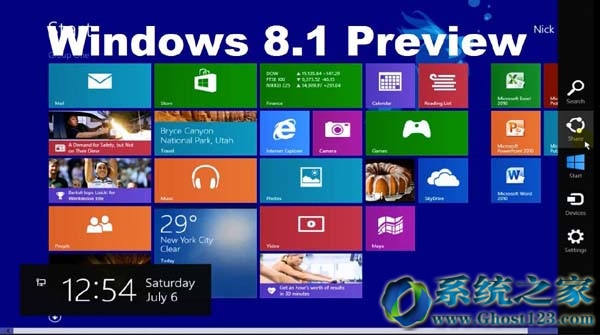完全删除Windows8.1系统Metro中的应用
Windows8.1系统用户在Metro应用商店内下载“应用程序”在卸载或是重装的时候提示“无法安装成功”,这让很多用户不爽,但是又无计可施,不知是什么原因导致的。
其实导致这种情况的原因是之前安装的“应用”没有完全被清理干净,所以才显示无法安装。下面教大家怎么彻底删除Metro界面中的应用。
? 文字部分:
首先按键盘上的“Win”键,进入Metro界面,再进入“所有应用”界面,之后来到“应用”界面,找到“Windows PowerShell”这个程序。
打开后感觉有点像WindowsXP系统中的“DOS”命令框。
在PS C:\Users\XXXX>后面输入“Get-AppxPackage”。[XXXX代表你的用户名,此为默认设置,打开输入命令即可,下同]
按回车键,即可扫描Windows8/8.1安装的所有程序。如“QQMusic”。
接下来让我们彻底删除这个软件,在PS C:\Users\XXXX>后面输入“Remove-AppxPackage”加空格键,接着框选“PackageFullName”软件名,按鼠标右键复制。
紧接着粘贴到“Remove-AppxPackage”后面,完整命令“Remove-AppxPackage TencentAmericaLLC.QQ_1.0.1.24_x86__jrzdzdkm2tqyt”。按回车键即可彻底删除此应用。
如果你也正在为这个问题苦恼,可以参照上文中的步骤来彻底删除操作系统中的应用。
备注1:在Powershell中,左键选中需要复制的内容,点击右键即复制,在输入过程中,点击右键即粘贴(只要剪贴板有内容),这一点和CMD是有所区别的;
备注2:移除名称一定要是“PackageFullName”后的名字,否则无效。
有耐心的网友可以慢慢看所有程序,顺路清理下卸载残余、
说一下思路,应用商店部分程序无法安装卸载残余后就没有了,那你可能说问了,我都没装过这个程序,哪来的残余?分两种情况:
第一,就是你以前安装过,卸载了再次安装无法安装,此种情况按此方法可以试试;
第二,其他问题(诸如网络问题等等)
? 那说好的清理?
在第一步扫描完成后,上面列出了你所有的程序,如果,我说如果啊,你要是有耐心并且不眼花的话,慢慢看,你会发现你卸载的Metro程序其实也在列表中,这就是所谓的残余了。。如果你还是很有耐心,OK,执行以上操作,把你卸载掉的程序重新清理一遍,尤其是游戏类的Metro程序,垃圾非常多,我的耐心仅限清理了六个,都是游戏,有小鸟,鳄鱼爱洗澡等,总共清理出来近2G的空间。
这样看来,是不是比你每天老纠结与用各种清理软件清理缓存垃圾给力?那个每天都会产生,而这个只要你不安装了清理掉就不会出现了,哇咔咔,有多了那么一点空间。。。
这样看来,是不是比你每天老纠结与用各种清理软件清理缓存垃圾给力?那个每天都会产生,而这个只要你不安装了清理掉就不会出现了,哇咔咔,有多了那么一点空间。。。